Прехвърляне на обаждания и консултации с потребители в гласовия канал
Бележка
Информацията за наличността на функциите е следната.
| Dynamics 365 център за контакти – вграден | Dynamics 365 център за контакти – самостоятелен | Dynamics 365 Customer Service |
|---|---|---|
| Да | Да | Да |
Можете да прехвърлите обаждания или да се консултирате с други агенти или контрольори, за да си сътрудничите с тях по въпроси, които може да имате, когато сте в разговор с клиент.
За да се запознаете с контролите за обаждания, вижте Разберете как да използвате таблото на агента и контролите за обаждания.
прехвърлям обаждания
Когато получите входящо повикване, можете да го прехвърлите към агент, опашка, потребител на Teams с обществена комутируема телефонна мрежа (PSTN) или външен PSTN номер. След като прехвърлите повикването, се извършват следните действия:
- Клиентът се поставя автоматично на задържане. Възпроизвежда се музика при задържане за клиента.
- По подразбиране клиентът автоматично се отстранява от задържането, след като вторичен агент приеме прехвърленото повикване. Ако настройката Un-hold клиент след агент прехвърлям е приета е забранена, основният агент трябва ръчно да премахне клиента от задържане.
Прехвърляне на обаждането
Изберете Прехвърляне в прозореца на разговора.
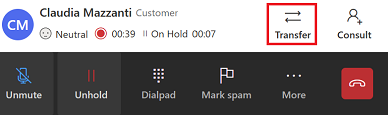
Появява се диалоговият прозорец Прехвърляне. Показват се разделите Опашка, Teams и Цифрова клавиатура.
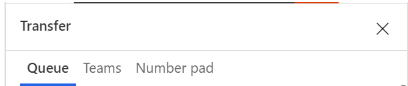
Въз основа на вашите изисквания изпълнете една от следните стъпки.
Прехвърляне към опашка: Изберете Опашка, потърсете опашката, към която искате да прехвърлите повикването, и след това изберете Прехвърляне. Клиентът е задържан. Агентът, който приема прехвърленото повикване, става основен агент, а вие ставате вторичен агент и се отстранявате от повикването.
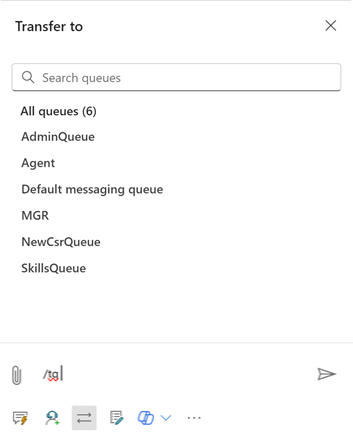
прехвърлям към външен PSTN номер или потребител на Teams: Изберете Цифрова подложка. На цифровата клавиатура, която се показва, въведете кода на държавата на и след това да изберете Разговор, за да се обадите.
прехвърлям на потребител на Teams: Изберете Екипи и използвайте опцията за търсене, за Microsoft Teams да търсите потребител. Резултатите се филтрират според името и присъствието на живо на потребителите в Microsoft Teams.
Поведението на прехвърлям и консултиране зависи от работата с гласовия канал, която вашият администратор е конфигурирал.
Бележка
Във вградените и самостоятелни изживявания на Dynamics 365 център за контакти са налични само подобрените гласови опции.
Когато инициирате прехвърлям, приложението прекратява повикването вместо вас веднага щом потребителят на Teams или потребителят с външния номер приеме или отхвърли повикването. Не е нужно да избирате бутона прехвърлям до вторичния агент, за да завършите прехвърлям. За да сте сигурни, че вторичният агент отговаря на повикването, можете да използвате опцията Консултация , за да си сътрудничите с вторичния агент, преди да прехвърлите повикването.
Клиентът чува прехвърлям съобщение и следните действия се извършват въз основа на настройката Използване на мостови трансфери :
Разрешено- Клиентът чува музика за задържане.
- Първоначалният призив продължава.
- Ако външният потребител не приеме повикването, клиентите ще чуят системно съобщение преди края на разговора.
- Проучването след повикване се изпраща на клиента, ако външният потребител или потребителят на Teams прекрати повикването.
Дезактивирано
- Клиентът чува звънене.
- Първоначалното повикване приключва и започва ново повикване.
- Клиентите няма да чуят съобщение преди края на разговора, ако външният потребител не приеме повикването.
Използвайте консултиране, за да си сътрудничите с други агенти или надзорници
Опцията за консултация ви позволява да си сътрудничите с друг агент, супервайзор или външен участник (или PSTN номер, или PSTN номер на Teams). Можете да започнете чат, консултация за повикване или и двете.
Когато инициирате консултация, се извършват следните действия:
- Ти си основният агент.
- Можете да търсите агенти, които да се консултират в рамките на една и съща опашка или други опашки. Освен това можете да филтрирате агенти в рамките на опашка въз основа на техните умения. Приложението показва агентите, чиито умения отговарят на избраните критерии изцяло или частично, заедно с тяхното име и текущото състояние на присъствие.
- Клиентът се поставя автоматично на задържане. Възпроизвежда се музика при задържане за клиента.
- Когато поканеният сътрудник се присъедини към разговора, той има роля на консултант.
- Основният агент трябва ръчно да премахне клиента от задържане. По време на консултация основният агент може да избере да прехвърли разговора към новия участник.
- Ако основният агент прекрати разговора, разговорът приключва за всички.
- Ако основният агент опресни браузъра си, всички участници се задържат, докато основният агент се върне към повикването.
Консултация с друг потребител
Изберете Консултация в прозореца на разговора.
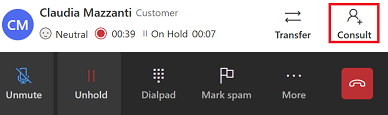
Появява се диалоговият прозорец Консултация. Показват се разделите "Агент", "Екипи" и "Външен номер ".
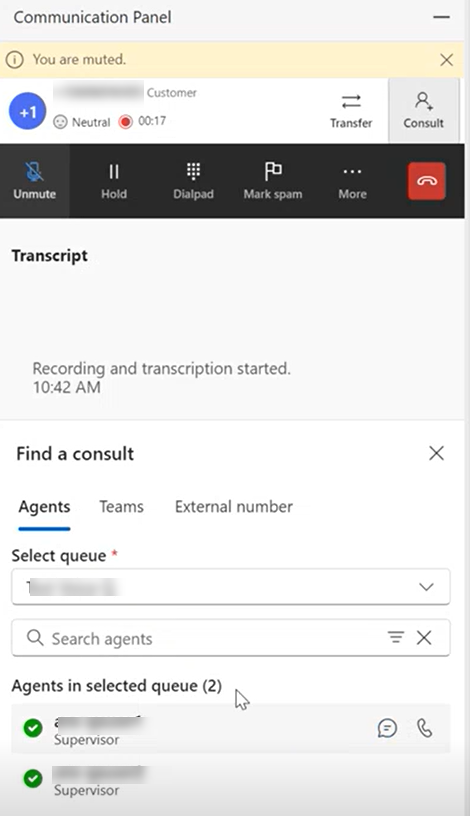
Въз основа на вашите изисквания изпълнете една от следните стъпки.
Консултация с вътрешен агент или контрольор: Изберете Агент. Можете да проведете разговор или чат с вътрешен агент или ръководител. Изберете канала за разговор и след това потърсете агента, с когото искате да се консултирате.
Консултация с последващо прехвърляне: Основният агент, който е инициирал консултацията, може да прехвърли разговора към всеки участник, включен в консултацията. За да прехвърлите разговор към консултиращия агент в разговора, изпълнете следните стъпки:
- Ако консултацията е с външен участник (PSTN или Teams през PSTN), изберете Прехвърляне до външния телефонен номер в прозореца на разговора. След като повикването бъде прехвърлено, вторичният агент става основен агент.
- Ако консултацията е с вътрешен агент или контрольор, изберете Прехвърляне от контролите на разговора. Приложението показва раздела "Агент " с агента или супервайзора в консултацията.
- След като разговорът бъде прехвърлен, основният агент става консултиращ и може да напусне разговора, без да прекратява обаждането. Консултиращия агент става основен агент. Ако основният агент напусне повикването, разговорът приключва за клиента.
- Ако вашият администратор не е разрешил Използвай мостови трансфери, външният потребител получава ново искане за повикване. Клиентът чува съобщение, че се прехвърля и след това звукът на пръстена. Няма да сте на новото обаждане.
Консултация се с външен PSTN номер: Изберете Цифрова клавиатура. На цифровата клавиатура, която се показва, въведете кода на държавата на и след това да изберете Разговор, за да се обадите. По подразбиране консултацията е частна, клиентът чака, докато основният агент разговаря с новия участник. Можете също да проведете публична консултация, при която клиентът активно участва в разговора.
За да направите консултацията публична, изберете Задържане, за да задържите разговора. Когато второстепенният агент се присъедини към разговора, отстранете клиента от задържане, за да продължите консултацията.Консултирайте се с потребител на Teams: Изберете Екипи и използвайте опцията за търсене, за да търсите и изберете потребителя, Microsoft Teams с когото искате да се консултирате. Вижте: Активиране на гласова консултация с Microsoft Teams потребители
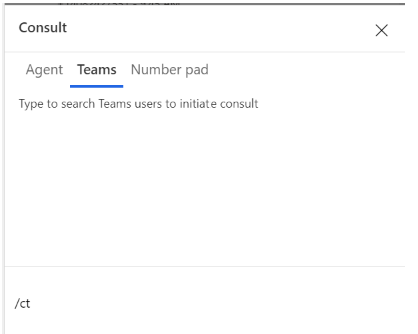
Записът на обаждането и транскрипцията на разговора с потребителя на Teams се записват в приложението за отчитане и съответствие.
Вижте също
Общ преглед на гласовия канал
Разрешаване на гласова консултация с Microsoft Teams потребители
Обаждане на клиент
Обратна връзка
Очаквайте скоро: През цялата 2024 г. постепенно ще отстраняваме проблемите в GitHub като механизъм за обратна връзка за съдържание и ще го заменим с нова система за обратна връзка. За повече информация вижте: https://aka.ms/ContentUserFeedback.
Подаване и преглед на обратна връзка за